1、打开word2007,进入其主界面中;
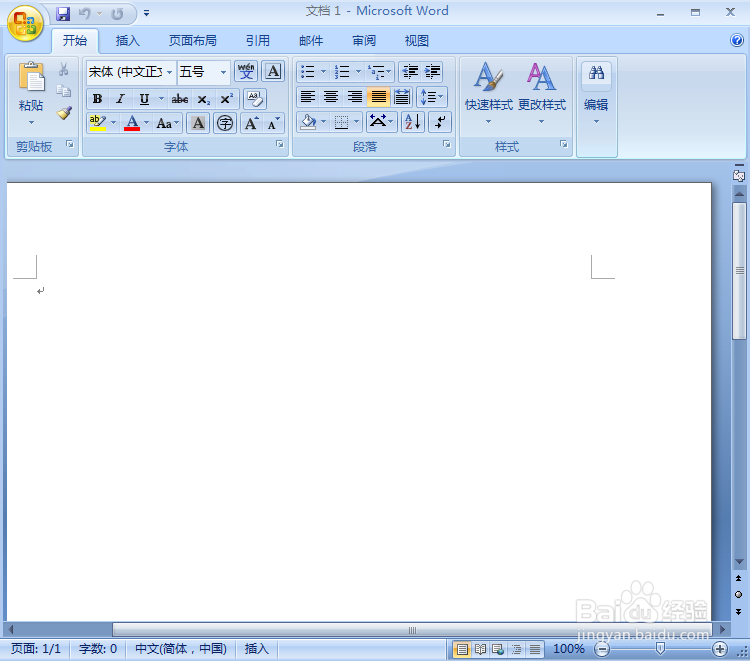
2、点击插入,选择形状工具,在箭头总汇中点击上下箭头;
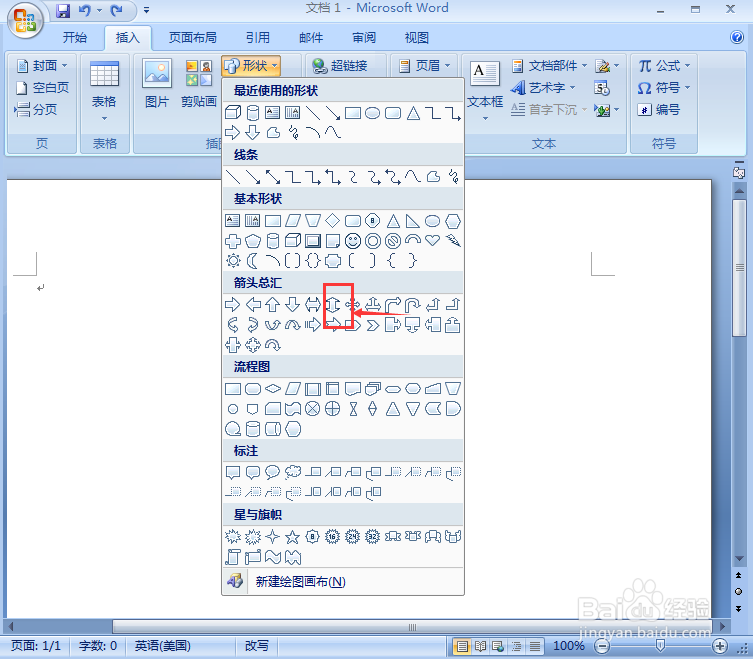
3、按下鼠标左键不放,拖动鼠标,画出一个上下箭头;

4、点击形状填充,选择紫色;
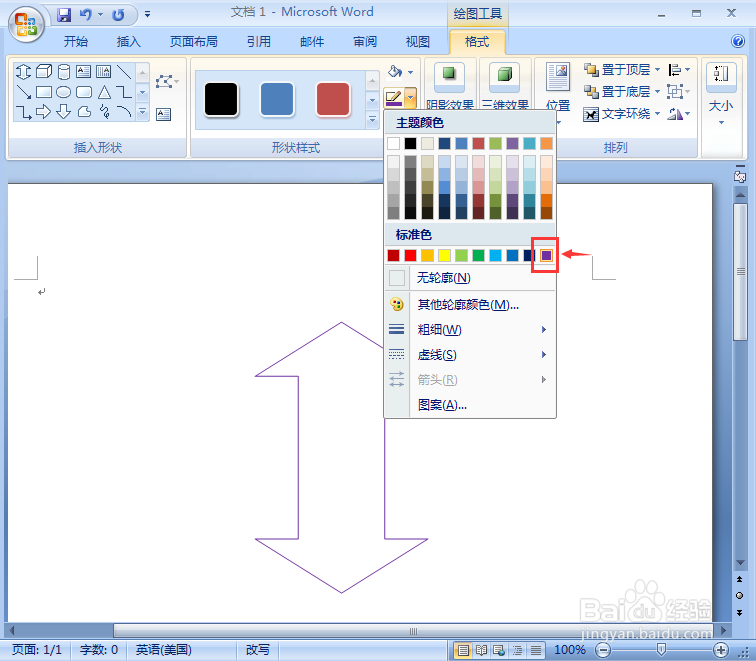
5、点击渐变,选择其他渐变;

6、选择双色,将颜色2设为白色;

7、点击三维效果,选择透视里的三维样式6;

8、我们就在word中创建了一个紫色渐变三维上下箭头。

时间:2024-11-09 02:55:18
1、打开word2007,进入其主界面中;
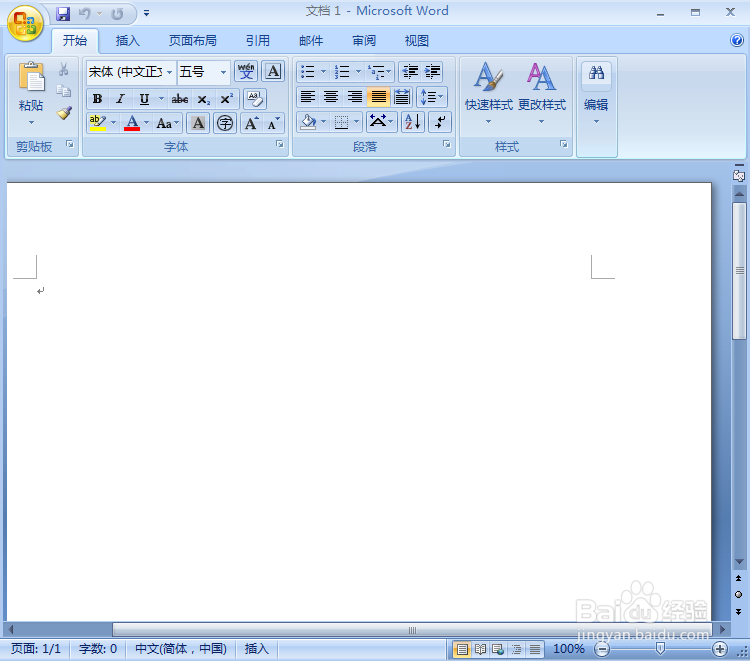
2、点击插入,选择形状工具,在箭头总汇中点击上下箭头;
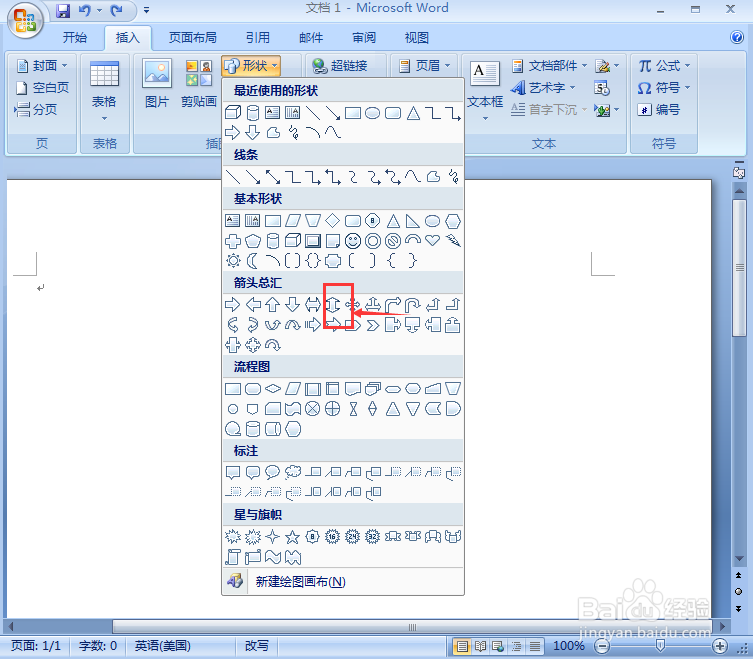
3、按下鼠标左键不放,拖动鼠标,画出一个上下箭头;

4、点击形状填充,选择紫色;
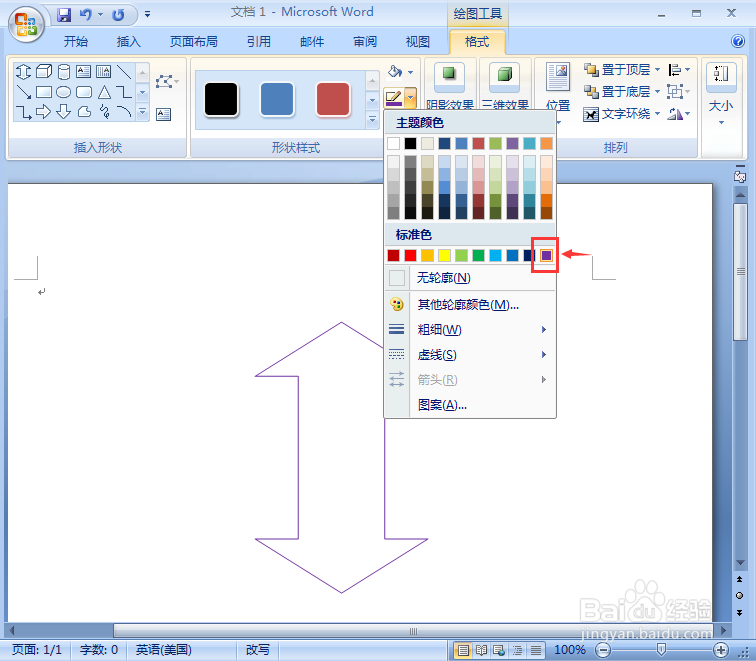
5、点击渐变,选择其他渐变;

6、选择双色,将颜色2设为白色;

7、点击三维效果,选择透视里的三维样式6;

8、我们就在word中创建了一个紫色渐变三维上下箭头。

